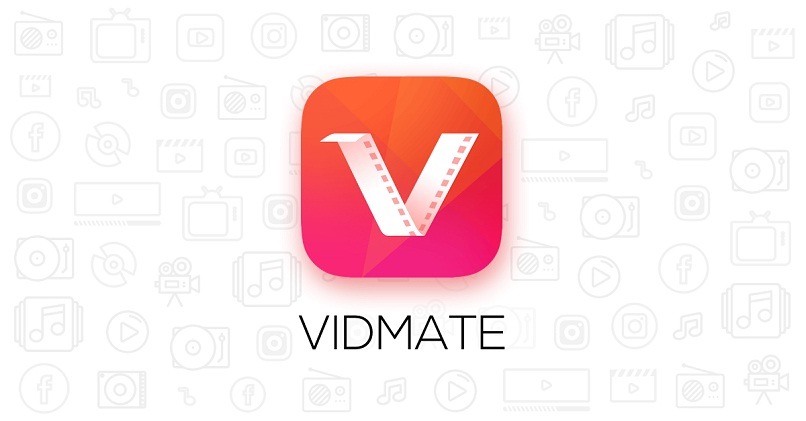
Vidmate gilt als eine der beliebtesten Software und Anwendungen auf Android, über die Sie Songs und Videos von einer großen Anzahl von Online-Diensten und Medienportalen herunterladen können . Diese Anwendung ist sehr einfach zu bedienen, wenn Sie auf das klicken, was Sie herunterladen möchten, und Sie können die gesuchte Datei erwerben. In diesem Artikel erklären wir Ihnen, was die Voraussetzungen sind, um diese Anwendung auf Ihrem Computer installieren und alle Vorteile optimal nutzen zu können.
Contents
Was sind die Voraussetzungen, um VidMate auf einem Computer zu installieren?
Das Erste, worüber wir uns im Klaren sein müssen, ist, dass VidMate keine unabhängige Anwendung von Anwendungen für Windows und Mac ist, obwohl es dank der Verwendung von Emulatoren möglich ist, es auf dem PC zu installieren. Wenn Sie die App mit Hilfe eines Emulators herunterladen und auf Ihrem Computer installieren, funktioniert sie genauso wie auf jedem Android-Gerät.

Grundvoraussetzung dafür ist das aktive Windows-Betriebssystem in den Versionen sieben, acht und zehn und im Fall von Mac das Basis-Betriebssystem. Die CPU muss ein einfacher Intel Dual-Core, ein beliebiger GPU-Prozessor, zwei GB RAM und 3 GB freie Speicherkapazität sein. Wenn Sie diese minimalen Grundvoraussetzungen erfüllen, haben Sie die Möglichkeit, die VidMate-Anwendung auf Ihrem Computer zu genießen und somit auf Musik und Videos Ihres Interesses und in sehr guter Qualität zuzugreifen.
System Anforderungen
Es ist wichtig, dass Sie die grundlegenden und wesentlichen Systemanforderungen erfüllen, damit es bei der Installation von VidMate auf Ihrem PC nicht zu Inkompatibilitätsproblemen kommt. Daher müssen Sie das Windows-Betriebssystem haben , sei es in Version 7, 8 und 10. Wenn es sich um einen Mac handelt, muss es aus dem Betriebssystem stammen. In beiden Fällen wird eine Basis-Zentraleinheit mit einem Dual-Intel-Core benötigt, sowie eine Grafikeinheit, die beliebig sein kann, zwei Gigabyte RAM und drei Gigabyte freie Speicherkapazität.

Installieren Sie einen Android-Emulator
Bluestacks stellt den beliebtesten Emulator von Android sowohl für Windows als auch für Mac dar. Nun, es ist ein sehr ausgewogener Emulator, der die perfekte Vereinigung von Leistung, Grafikverarbeitung und dem aktiven Android-Emulator für Ihren PC erreicht. In diesem Sinne funktionieren die Spiele und die verschiedenen Anwendungen über den Bluestacks-Emulator problemlos, da er auf Spiele mit hoher Grafik zugreifen kann.
Daher ist dieser Emulator der beste für Android und gilt als der zuverlässigste Client zum Herunterladen von Android-Anwendungen und -Spielen, die auf Windows und Mac gespielt werden sollen, damit wir die Vorteile von VidMate von Android genießen können.
Wie installiere ich Bluestacks unter Windows, um Android zu emulieren?
Die Installation von Bluestacks unter Windows zur Emulation von Android ist extrem einfach, es erfordert keine strengen Schritte oder große technologische Meisterleistungen, um dies zu erreichen. Sie müssen nur die Bluestacks-Website aufrufen und darauf doppelklicken, um den Download zu starten. Es ist so einfach, dass Sie nach dem Herunterladen auf Installieren klicken und der 500-MB-Download-Prozess sofort beginnt und mit der eigentlichen Installation endet.
Als zusätzlichen Bonus gibt es die Tatsache, dass Bluestacks mit Play Store geliefert wird, der sofort einsatzbereit ist , sodass Sie Spiele und Apps direkt aus dem Google Store herunterladen können. Um es zu verwenden, müssen Sie sich von einem Google-Konto aus anmelden, obwohl dies eine optionale Anforderung ist, wird es dringend empfohlen, dies dort zu tun.
Was sind die Schritte zur Installation von VidMate mit Bluestacks?
Tatsächlich ist das Herunterladen und Installieren von VidMate mit Bluestacks eines der einfachsten Verfahren, das aus heutiger Sicht der Technologienutzung durchgeführt werden kann, und Sie können dies sowohl für Windows als auch für Mac tun.
Der erste große Schritt besteht darin, BlueStacks auf Ihren Computer herunterzuladen, sei es Windows oder Mac, um die Anwendung auszuführen und zu installieren. Anschließend wird die App geöffnet und die VidMate-APK-Datei per Drag & Drop in Bluestacks gezogen . Nach Abschluss dieses Schritts fahren wir mit der Installation von VidMate fort.
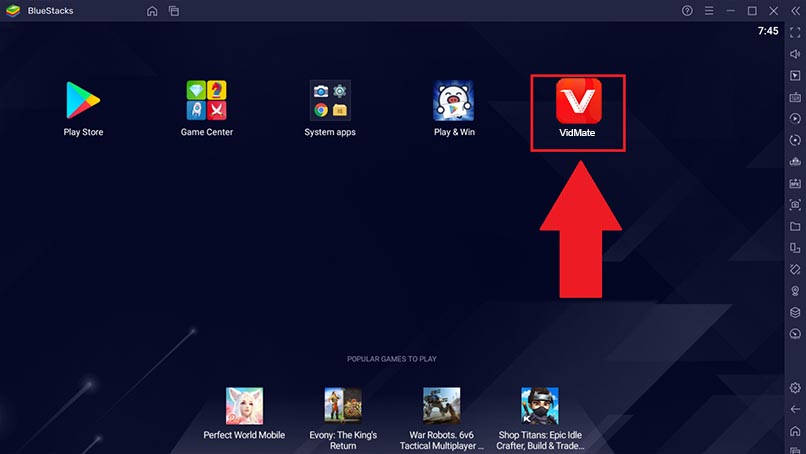
Nach diesen sehr schnellen Schritten müssen Sie nur noch die installierte Anwendung ausführen , um dieses Video- und Musik-Downloadprogramm von Ihrem Computer aus zu genießen, und das definitiv kostenlos, ein einzigartiges und wunderbares Erlebnis, um auf audiovisuelles Material in ausgezeichneter Qualität zuzugreifen.